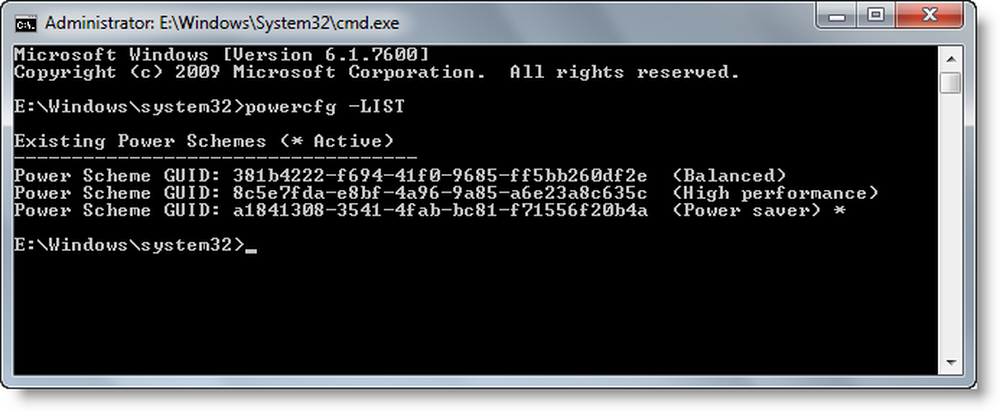Anpassa och lägg till objekt för att skicka till menyn i Windows 10/8/7
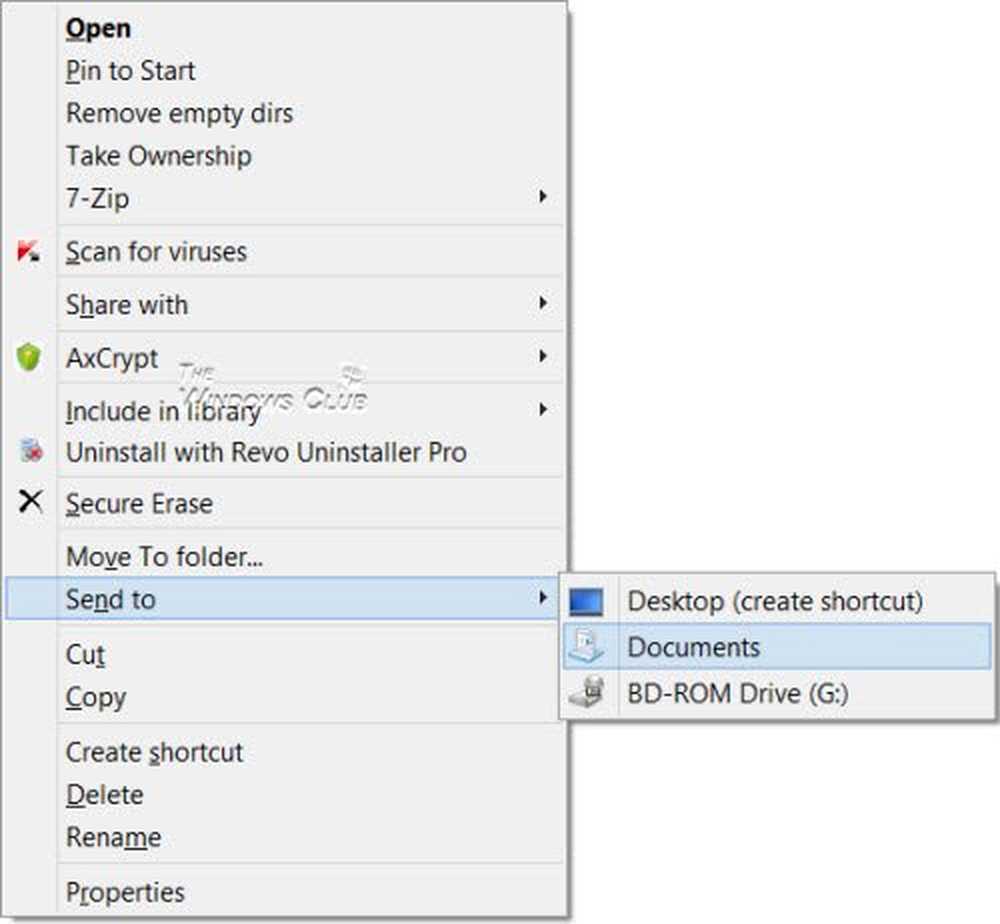
De Skicka till menyn i Windows låter dig enkelt skicka filer till olika destinationer. Om du gillar att skicka dina filer till en viss målmapp regelbundet, eller om du tycker att din Windows har lagt till för många platser för att "Skicka till" i din högreklikkta snabbmeny, kanske du bara vill lägga till eller ta bort några objekt från denna Skicka till-menyn.

Lägg till objekt för att skicka till menyn i Windows
Om du vill lägga till, ta bort, redigera objekt från Utforskaren Skicka till-menyn i Windows 10/8/7, så här kan du göra det.
Kopiera följande sökväg i adressfältet i Explorer och klicka på Go-pilen. Kom ihåg att byta ut med ditt användarnamn.
C: \ Users \\ AppData \ Roaming \ Microsoft \ Windows \ SendTo
Du kan se här, innehållet eller destinationerna där du kan skicka till.
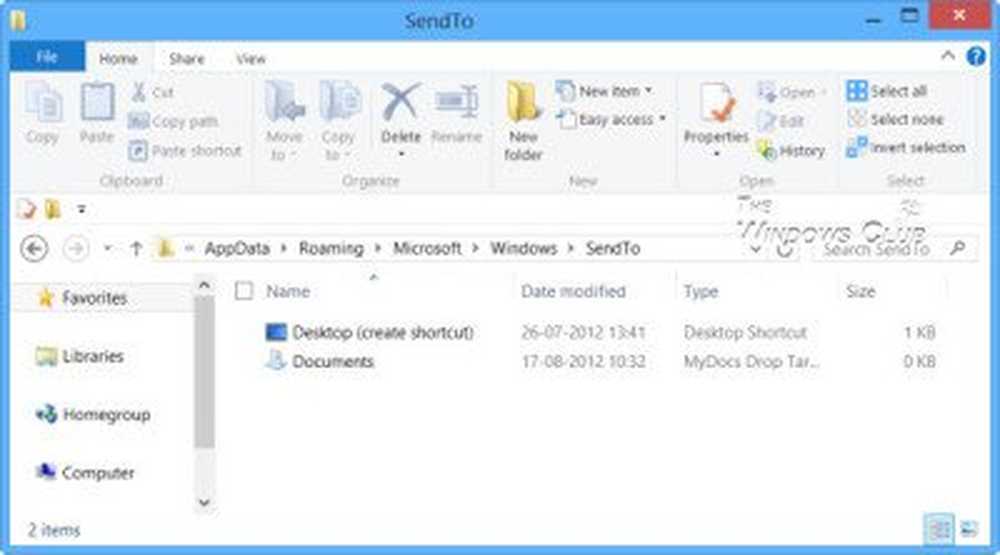
För att lägga till objekt i menyn Skicka till, kan du lägga till genvägen till en viss mapp här. Till exempel har jag en mapp D: \ Nedladdningar som jag ofta använder för att skicka till. Så öppnar jag D Drive, högerklicka i den här mappen och väljer Skapa genväg, sedan cut-paste den här genvägen i det här Skicka till mapp.
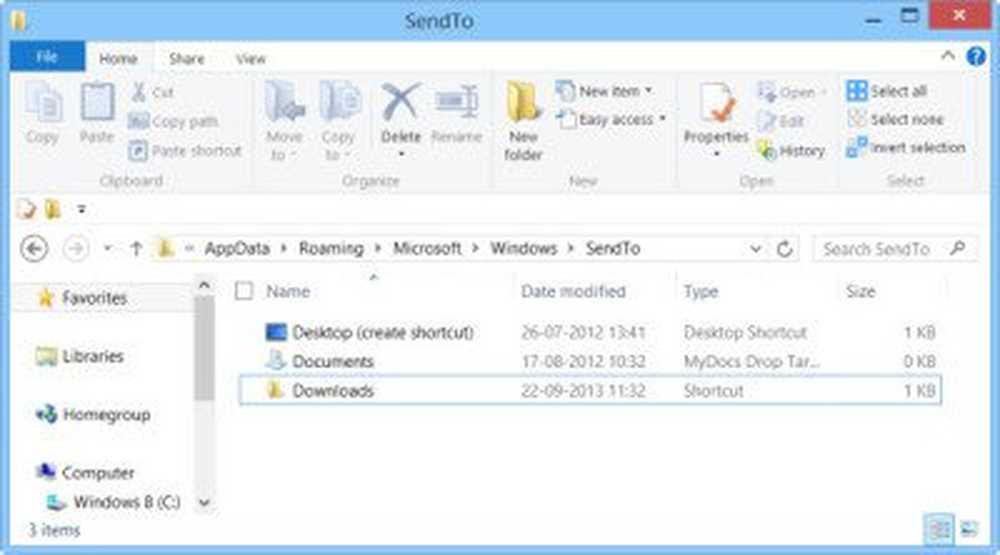
Nedladdningsmappen kommer nu att visas i menyn Skicka till.
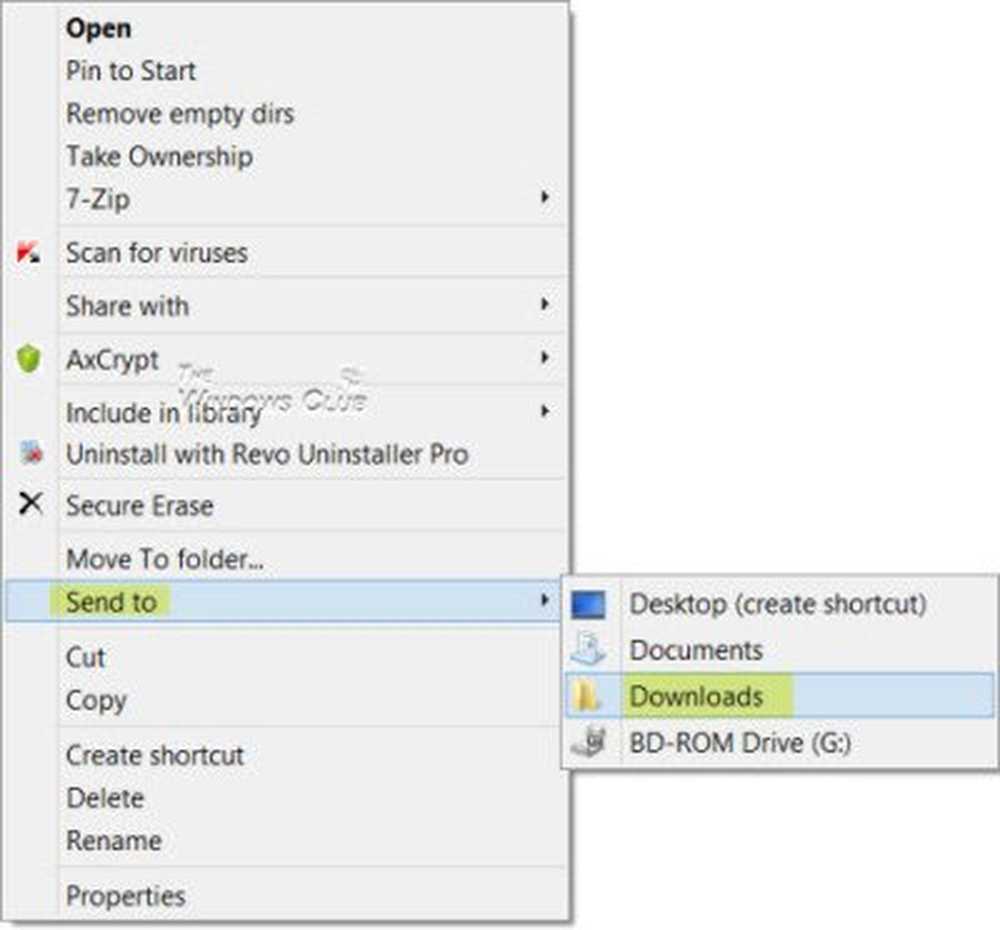 Om det finns några saker du inte använder alls, kanske du vill överväga att ta bort dem. Om du har för många 3-deliga artiklar i din Skicka till-meny och vill ta bort dem, kan du helt enkelt ta bort de här objekten från SendTo-mappen. På det här sättet om du hittar din Skicka till-menyn öppnas långsamt eller markören hänger på menyn Skicka till, kommer du nu att se att efter att ha minskat antalet objekt öppnas denna meny snabbare.
Om det finns några saker du inte använder alls, kanske du vill överväga att ta bort dem. Om du har för många 3-deliga artiklar i din Skicka till-meny och vill ta bort dem, kan du helt enkelt ta bort de här objekten från SendTo-mappen. På det här sättet om du hittar din Skicka till-menyn öppnas långsamt eller markören hänger på menyn Skicka till, kommer du nu att se att efter att ha minskat antalet objekt öppnas denna meny snabbare. Freeware att lägga till objekt på Skicka till-menyn
Om du letar efter ett tredje part freeware som låter dig snabbt anpassa menyn Skicka till, kan du försöka Skicka till leksaker eller sendosendto. Dessa skaltillägg som gör att du enkelt kan lägga till nya poster i alternativet Windows Skicka till i snabbmenyn med höger klick. Du kan nu applikationer och mappar till den. Till exempel kan man till och med lägga till Dropbox i menyn Skicka till.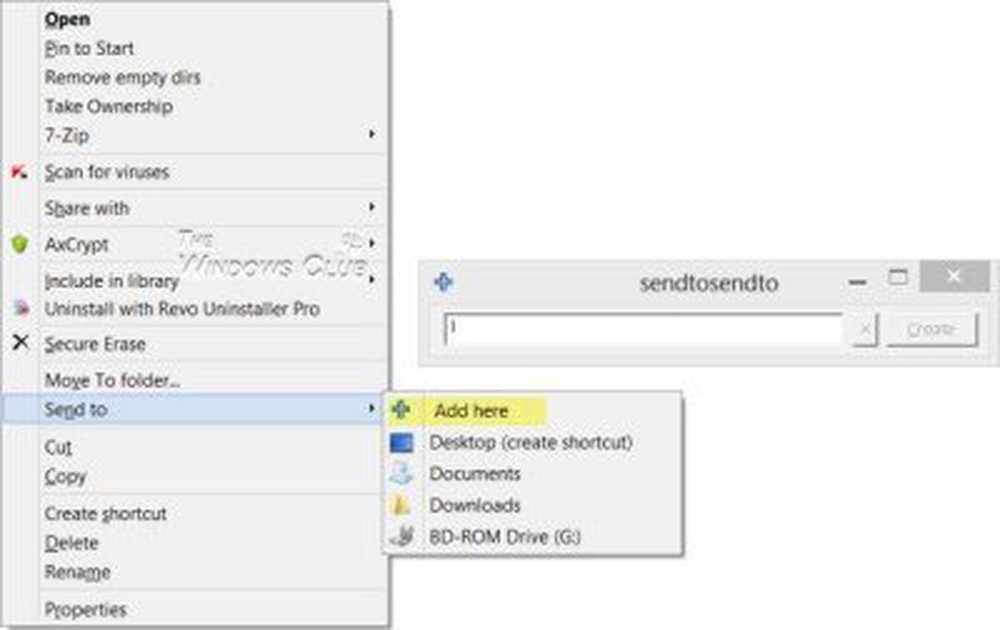
Bonus Tips
Skicka till objekt saknas i snabbmenyn
Om du finner det Skicka till saknas från snabbmenyn för högerklicka, för att lägga till den igen, namnge nyckeln Skicka till istället, och ge det värde:
Lär dig hur du expanderar och se den dolda Skicka till-menyn i Windows 10/8/7. Kontrollera detta om du inte skickar in din Skicka till-meny. Du kanske också vill kolla in vårt inlägg på Lägg till Flytta till eller Kopiera till till högerklick-kontextmenyn i Windows.7BA4C740-9E81-11CF-99D3-00AA004AE837